Google Playミュージックで音楽のアップロードがこれまで以上に簡単に
Googleミュージックが最初に到着したときは、ミュージックマネージャデスクトッププログラムをダウンロードして、自分の曲をサービスにアップロードします。現在、同社はプロセスをさらに簡単にしました。特にGoogleがスキャンと照合サービスを開始したときは、うまくいきました。
しかし、今はもっと簡単な方法があり、Google Labs、そしてもちろんChromeブラウザでそれを見つける必要があります。まだ誰にも公開されていません。
Chrome版Google Playミュージック
まず、Chromeブラウザを開いて、Google Playミュージックを開きます。次に、右上隅にある歯車のアイコンをクリックします。次に、Labsを選択します。

Labs画面が開き、上部にChromeでGoogle Playミュージックを有効にするオプションが表示されます。ちなみに、そこにいる間は、テスト可能な他のラボ機能を必ずチェックしてください。
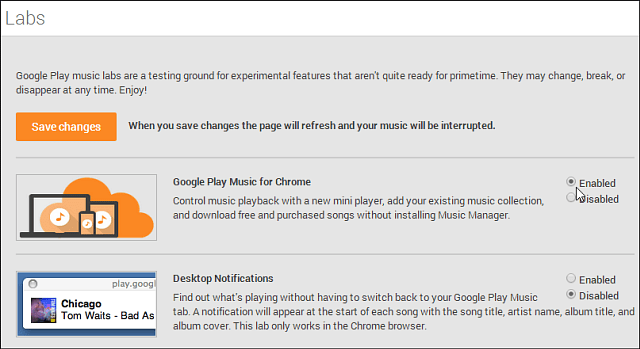
ChromeでGoogle Playミュージックを有効にしたら、必ず[変更を保存]をクリックしてください。
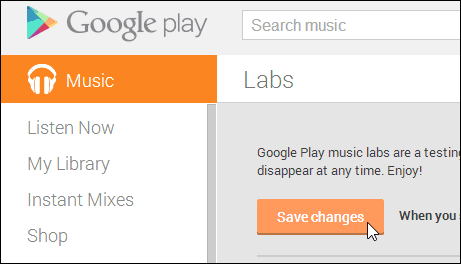
それが終わったら、ライブラリに戻り、右上の上部にあるオレンジ色の[音楽を追加]ボタンを選択します。
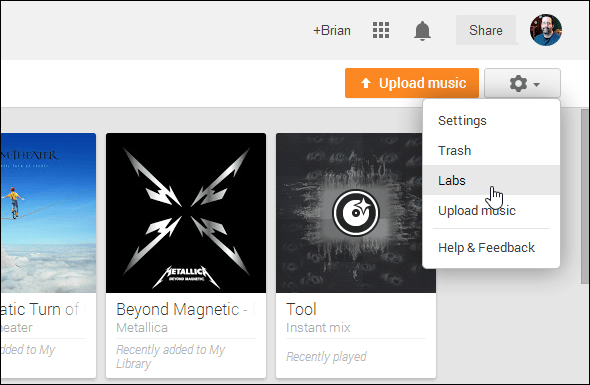
次に、シンプルなウィザードが起動して、Chromeに拡張機能を追加する手順を案内します。
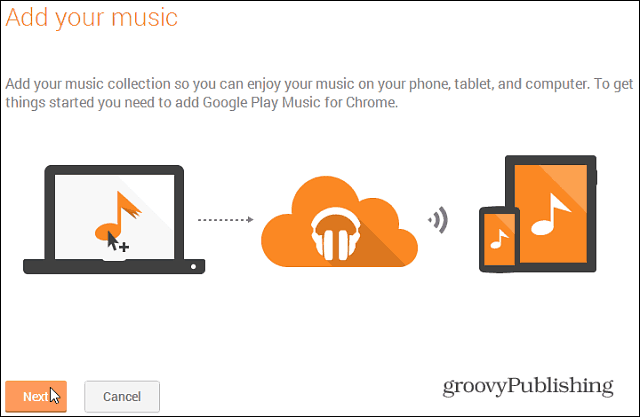
待っている間、クールなビニールレコードが回転します。
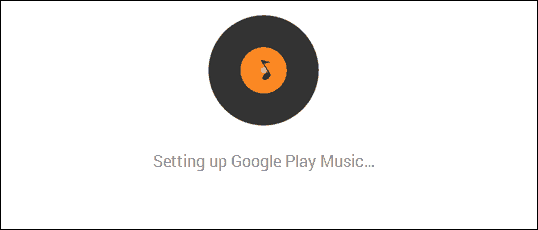
その後、音楽を追加するオプションが表示されます既存の音楽フォルダから、独自のデバイスや接続されているデバイスを追加します。ここですばらしいのは、外部デバイスから音楽をアップロードできることです。私はほとんどの音楽をWindows Home Serverに保存しています–そのため、そこに行きます。この方法でやっているので、音楽を追加する場所が増えます。
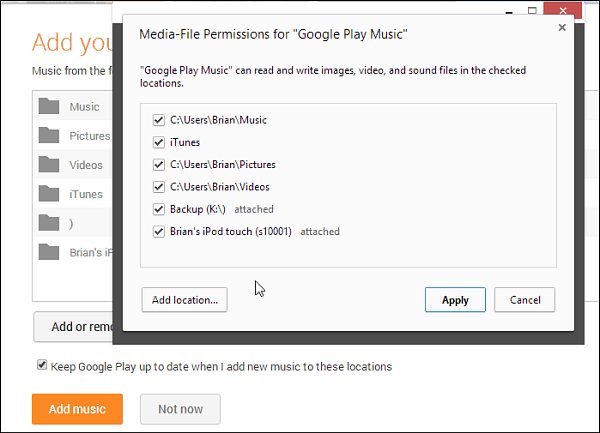
これですべてです!このようにすれば、たくさんの音楽を簡単に追加できます。
グーグルはこの機能がまもなく利用可能になると言いますChromeの更新バージョン。しかし、今のところ、今それを利用してみませんか?それはまだ「Labs」にあります。つまり、まだ完全ではなく、いくつかのバグが予想されます。しかし、それ以外の場合は…楽しんでください!



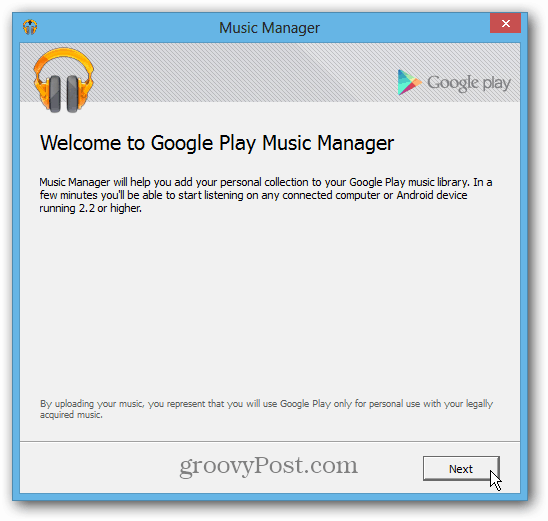


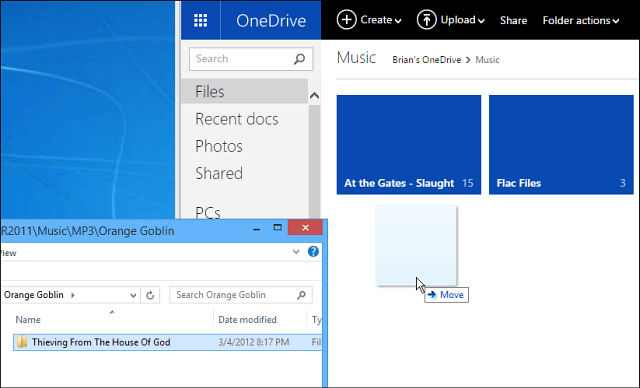

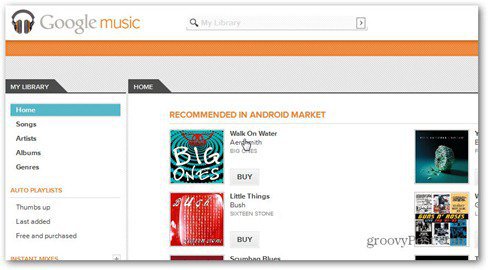

コメントを残す